Brukerhåndbok for iPod touch
- Velkommen
- Din iPod touch
- Nytt i iOS 15
-
- Kalkulator
-
- Konfigurer FaceTime
- Foreta og motta anrop
- Opprett en FaceTime-lenke
- Ta et Live Photo-bilde
- Bruk andre apper under en samtale
- Start en gruppesamtale i FaceTime
- Se deltakerne i et rutenett
- Bruk SharePlay til å se og lytte til innhold sammen
- Del skjermen din
- Endre videoinnstillingene
- Endre lydinnstillingene
- Legg til kameraeffekter
- Forlat en samtale, eller bytt til Meldinger
- Blokker uønskede anrop
-
- Introduksjon til Hjem
- Konfigurer tilbehør
- Styr tilbehørsenheter
- Legg til flere hjem
- Konfigurer HomePod
- Konfigurer kameraer
- Ansiktsgjenkjenning
- Konfigurer en ruter
- Opprett og bruk stemninger
- Styr hjemmet ditt ved hjelp av Siri
- Fjernstyr hjemmet ditt
- Opprett en automatisering
- Del kontrollene med andre
-
- Vis kart
-
- Søk etter steder
- Finn severdigheter, restauranter og tjenester i nærheten
- Få informasjon om steder
- Merk steder
- Del steder
- Vurder steder
- Arkiver favorittsteder
- Utforsk nye steder med Samlinger
- Organiser steder i Mine samlinger
- Få trafikk- og værinformasjon
- Slett relevante steder
- Finn Kart-innstillinger raskt
-
- Bruk Siri, Kart og Kart-widgeten til å få veibeskrivelser
- Velg andre rutealternativer
- Ting du kan gjøre mens du følger en rute
- Få veibeskrivelse med bil
- Rapporter trafikkhendelser i Kart på iPod touch
- Få veibeskrivelser for sykkel
- Få en veibeskrivelse til fots
- Få veibeskrivelse for kollektivtransport
- Slett veibeskrivelser du nylig har vist
- Bruk Kart på Macen til å få en veibeskrivelse
- Få skyss
-
- Vis bilder
- Spill av videoer og bildeserier
- Slett og skjul bilder og videoer
- Rediger bilder og videoer
- Rediger lengden på videoen og juster sakte film
- Rediger Live Photo-bilder
- Opprett bildealbumer
- Rediger og organiser albumer
- Filtrer og sorter bilder i et album
- Søk i Bilder
- Del bilder og videoer
- Vis bilder og videoer som er delt med deg
- Se minner
- Tilpass minner
- Finn personer i Bilder
- Vis mindre av en person eller et sted
- Se gjennom bilder etter sted
- Bruk iCloud-bilder
- Del bilder med Delte albumer i iCloud
- Importer bilder og videoer
- Skriv ut bilder
-
- Surf på internett
- Tilpass Safari-innstillingene
- Endre layouten
- Søk etter nettsteder
- Bruk faner i Safari
- Legg til bokmerker for nettstedene du liker best
- Arkiver sider i en leseliste
- Vis lenker som er delt med deg
- Fyll inn skjemaer automatisk
- Last ned tillegg
- Skjul reklamer og forstyrrelser
- Bruk privat nettsurfing
- Tøm buffer
- Bruk Skjul e-postadressen min.
- Snarveier
- Aksjer
- Tips
-
- Foreta og motta telefonanrop
- Overfør oppgaver mellom enheter
- Strøm video, bilder og lyd til Mac trådløst
- Klipp ut, kopier og lim inn mellom iPod touch og andre enheter
- Koble iPod touch til datamaskinen med en kabel
- Synkroniser iPod touch med datamaskinen
- Overfør filer mellom iPod touch og datamaskinen din
-
- Kom i gang med tilgjengelighetsfunksjoner
-
-
- Slå på og øv på VoiceOver
- Endre innstillingene for VoiceOver
- Lær VoiceOver-bevegelser
- Bruk iPod touch med VoiceOver-bevegelser
- Styr VoiceOver med rotoren
- Bruk skjermtastaturet
- Skriv med fingeren
- Bruk VoiceOver med et eksternt Apple-tastatur
- Bruk en leselist
- Skriv punktskrift på skjermen
- Tilpass bevegelser og tastatursnarveier
- Bruk VoiceOver med en pekerenhet
- Bruk VoiceOver for bilder og videoer
- Bruk VoiceOver i apper
- Zoom
- Skjerm og tekststørrelse
- Levende
- Opplest innhold
- Synstolking
-
-
- Bruk innebygde sikkerhets- og personvernsfunksjoner
-
- Beskytt Apple-ID-en din
- Logg på med Apple
- Fyll automatisk inn sterke passord
- Endre svake eller lekkede passord
- Vis passord og relatert informasjon
- Del passord sikkert med AirDrop
- Gjør passordene dine tilgjengelige på alle enhetene dine
- Fyll ut verifiseringskoder automatisk
- Administrer tofaktorautentisering for Apple-ID-en din
-
- Styr tilgangen til informasjon i apper
- Styr tilgang til maskinvarefunksjoner
- Ha kontroll over tillatelser til sporing i apper på iPod touch
- Ha kontroll over stedsinformasjonen du deler
- Slå på Privat trafikk med iCloud
- Opprett og administrer e-postadresser for Skjul e-postadressen min
- Bruk en privat nettverksadresse
- Styr hvordan Apple leverer reklame til deg
-
- Slå iPod touch av eller på
- Tving iPod touch til å starte på nytt
- Oppdater iOS
- Sikkerhetskopier iPod touch
- Tilbakestill iPod touch-innstillinger til standard
- Gjenopprett alt innhold fra en sikkerhetskopi
- Gjenopprett kjøpte og slettede objekter
- Selg eller gi bort iPod touch
- Slett iPod touch
- Installerer eller fjern konfigurasjonsprofiler
- Copyright
Organiser lister i Påminnelser på iPod touch
I Påminnelser-appen ![]() kan du organisere påminnelsene i lister og grupper. Se raskt påminnelser som forfaller i dag, som er planlagt, som er flagget eller som er sendt til deg. Du kan også enkelt søke i alle listene dine etter påminnelser som inneholder spesifikk tekst.
kan du organisere påminnelsene i lister og grupper. Se raskt påminnelser som forfaller i dag, som er planlagt, som er flagget eller som er sendt til deg. Du kan også enkelt søke i alle listene dine etter påminnelser som inneholder spesifikk tekst.
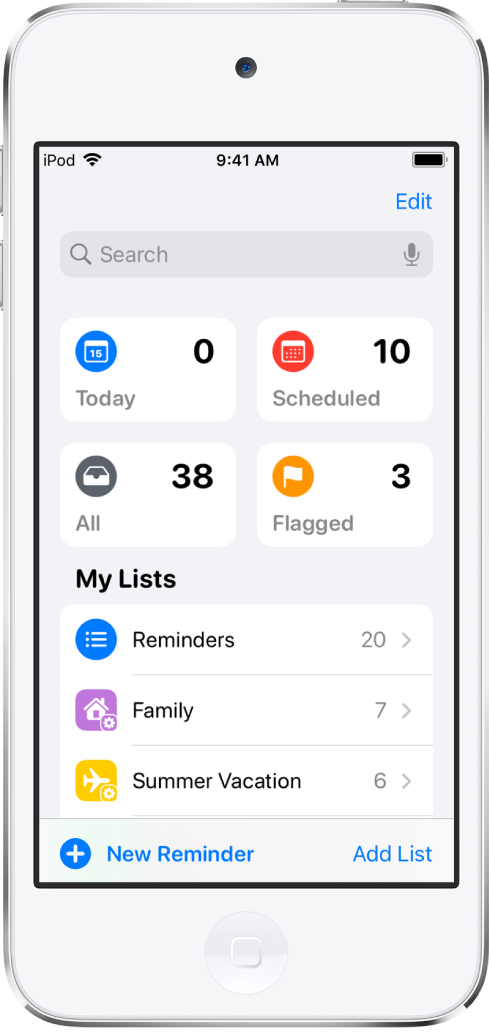
Merk: Alle Påminnelser-funksjoner beskrevet i denne brukerhåndboken er tilgjengelige når du bruker oppgraderte påminnelser. Enkelte funksjoner er ikke tilgjengelige når du bruker andre kontoer.
Opprett, rediger eller slett lister og grupper
Du kan organisere påminnelsene dine i lister og grupper med lister som for eksempel jobb, skole eller shopping. Du kan gjøre følgende:
Opprett en ny liste: Trykk på Legg til liste, velg en konto (hvis du har mer enn én konto), skriv inn et navn, og velg deretter en farge og et symbol for listen.
Opprett en gruppe med lister: Trykk på Rediger, trykk på Legg til gruppe, skriv inn et navn, og trykk deretter på Opprett. Eller flytt en liste oppå en annen liste.
Endre rekkefølgen på lister og grupper: Trykk og hold på en liste eller gruppe, og dra den til en ny plassering. Du kan til og med flytte en liste til en annen gruppe.
Endre navnet og utseendet til en liste eller gruppe: Sveip mot venstre på listen eller gruppen, og trykk deretter på
 .
.Slett en liste eller gruppe, og påminnelsene deres: Sveip mot venstre på listen eller gruppen, og trykk deretter på
 .
.
Se raskt påminnelser som forfaller i dag, som er planlagt, som er flagget eller som er sendt til deg
Påminnelser organiseres automatisk i standard smarte lister:
I dag: Vis påminnelser planlagt for i dag, og forfalte påminnelser.
Planlagt: Vis påminnelser planlagt etter tid eller dato.
Flagget: Se påminnelser med flagg.
Sendt til meg: Se påminnelser sendt til deg i delte lister.
Forslag fra Siri: Se forslag til påminnelser fra Mail og Meldinger.
Alle: Se alle påminnelsene dine på tvers av alle lister.
Trykk på Rediger for å vise, skjule eller endre rekkefølgen på standard smarte lister.
Sorter og endre rekkefølgen på påminnelser i en liste
Sorter påminnelser etter frist, opprettelsesdato, prioritet eller tittel: (Ikke tilgjengelig i listene Alle og Planlagte smarte lister.) Trykk på
 i en liste, trykk på Sorter etter, og velg deretter et alternativ.
i en liste, trykk på Sorter etter, og velg deretter et alternativ.Hvis du vil snu på sortertingsrekkefølgen, trykker du på
 , trykker på Sorter etter og velger et annet alternativ, for eksempel Nyest først.
, trykker på Sorter etter og velger et annet alternativ, for eksempel Nyest først.Endre rekkefølgen på påminnelser i en liste manuelt: Trykk og hold på en påminnelse du vil flytte, og flytt den til en ny plassering.
Den manuelle rekkefølgen arkiveres når du omsorterer listen etter frist, opprettelsesdato, prioritet eller tittel. Hvis du vil gå tilbake til sist arkiverte manuelle rekkefølge, trykker du på
 , trykker på Sorter etter og trykker på Manuelt.
, trykker på Sorter etter og trykker på Manuelt.
Når du sorterer eller omsorterer en liste, oppdateres også de andre enhetene dine der du bruker oppgraderte påminnelser, med den nye rekkefølgen. Hvis du sorterer eller omsorterer en delt liste, ser andre deltakere også den nye rekkefølgen (hvis de bruker oppgraderte påminnelser).
Søk etter påminnelser i alle listene dine
Skriv inn et ord eller en frase i søkefeltet over påminnelseslistene.